
Table des matières:
- Auteur John Day [email protected].
- Public 2024-01-30 09:07.
- Dernière modifié 2025-01-23 14:46.


Projets Makey Makey »
Bonjour à tous! Dans ce guide, vous apprendrez à construire un contrôleur de style arcade et à le câbler pour créer une configuration de jeu de style arcade qui pourra fonctionner avec la plupart des jeux en ligne. C'est une excellente activité à faire pour le plaisir ou avec des élèves de la maternelle à la 8e; J'ai fait cette activité avec un club STEM de collège et les enfants ont adoré.
Si vous aimez ce Instructable, veuillez envisager de voter pour lui dans le concours auquel il est inscrit. Merci d'avoir lu !
Fournitures
- Kit Makey Makey
- Portable
- Pistolet à colle chaude/bâtonnets ou ruban
- Feuille d'aluminium
- Panneau d'affichage non conducteur
- Marqueur permanent
- Ciseaux
Étape 1: Comment ça marche
Lorsque vous utilisez un clavier, l'ordinateur auquel le clavier est connecté enregistrera les frappes et imprimera ce que vous tapez sur votre écran ou si vous jouez à un jeu, utilisez ces frappes comme commandes pour les actions. Le Makey Makey agit comme un deuxième clavier branché sur un ordinateur. Ainsi, lorsque vous interagissez avec le contrôleur connecté au Makey Makey, un ordinateur interprétera vos actions comme des frappes et agira en conséquence. Afin de mieux comprendre le contrôleur que vous construisez, parlons d'un seul bouton au lieu de l'ensemble du contrôleur. Considérez le bouton comme une partie du circuit. Un seul bouton est un cercle découpé dans du papier d'aluminium et il est connecté à un terminal qui est mappé pour enregistrer, par exemple, qu'une touche de la barre d'espace a été enfoncée chaque fois que le circuit avec le bouton est terminé. Le terminal du Makey Makey est chargé positivement. La personne utilisant le bouton doit porter un bracelet relié à la terre sur le Makey Makey. De cette façon, lorsque la personne touche le bouton, elle agit comme le conducteur qui complète le circuit entre le positif Makey Makey et la masse Makey Makey, initiant ainsi une frappe.
Étape 2: Flèches et boutons
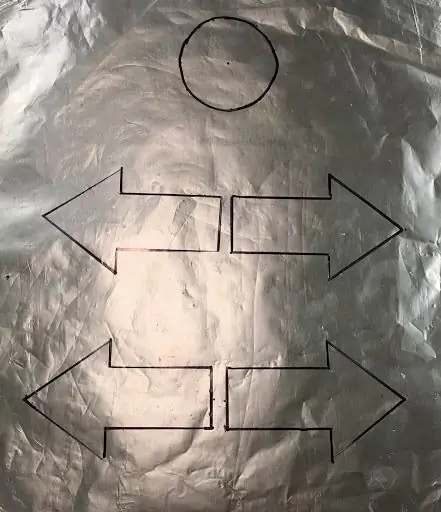
Utilisez le marqueur permanent pour dessiner 4 flèches et 1 bouton sur la feuille d'aluminium. Utilisez ensuite des ciseaux pour découper les flèches et le bouton.
Étape 3: Bracelet

Coupez une bande de papier d'aluminium d'environ 2 pouces sur 6 pouces. Pliez le papier d'aluminium pour qu'il devienne une bande de 1 po sur 6 po. Utilisez un peu de colle ou de ruban adhésif pour transformer la bande en un bracelet. La bande doit être très lâche même si la feuille doit être en contact avec la peau pour que le contrôleur fonctionne. L'idée est que bien que le bracelet soit lâche, il peut être serré en le pliant pour qu'il devienne serré contre le poignet d'un utilisateur, et le bracelet peut être retiré à plusieurs reprises et mis sur différentes tailles de poignet. Alternativement, le bracelet peut être tenu dans la main ou par une personne qui n'utilise pas le contrôleur mais maintient un contact physique avec l'utilisateur (le contact peau à peau maintiendra le circuit puisque les humains sont des conducteurs électriques).
Étape 4: Assemblage
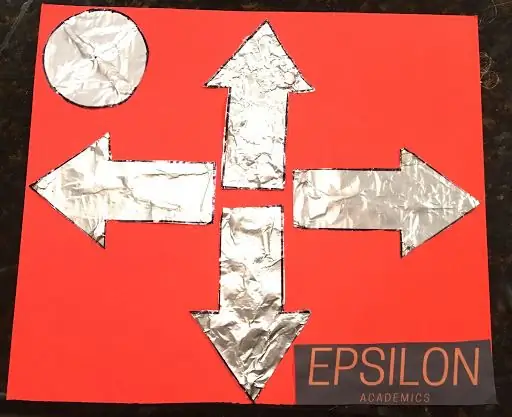
Utilisez de la colle chaude ou du ruban adhésif pour fixer les flèches et les boutons en papier d'aluminium sur un morceau de panneau d'affichage non conducteur. Vous pouvez attacher les flèches et les boutons pour correspondre à la configuration ci-dessus ou créer les vôtres. Lorsque vous placez les flèches et le bouton, une partie de la feuille doit toucher le bord du panneau d'affichage. C'est ainsi que les pinces crocodiles qui seront attachées aux flèches et au bouton à l'étape suivante peuvent atteindre et entrer en contact avec la feuille. C'est aussi un bon moment pour ajouter des logos ou des dessins au tableau d'affichage.
Étape 5: Câblage
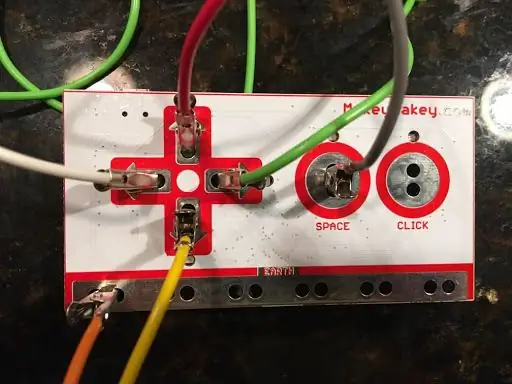
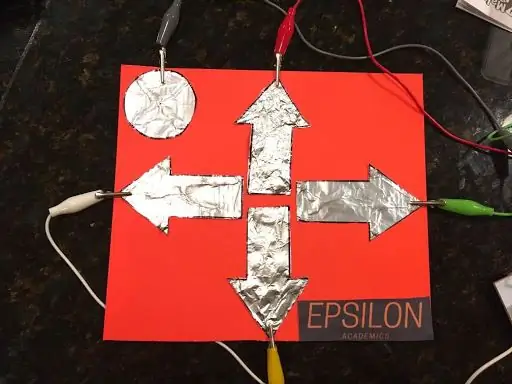

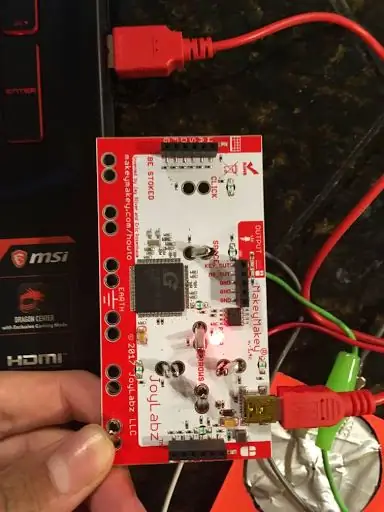
1. Attachez une extrémité d'une pince crocodile au bracelet et l'autre extrémité à la borne de terre du Makey Makey.
2. Attachez une extrémité d'une pince crocodile à une flèche et l'autre extrémité à la borne correspondante sur le Makey Makey. Par exemple, la flèche du contrôleur orientée vers le haut doit être connectée à la borne flèche vers le haut du Makey Makey.
3. Attachez une extrémité d'une pince crocodile au bouton cercle et l'autre extrémité à la borne étiquetée barre d'espace sur le Makey Makey.
4. Utilisez le câble d'alimentation de Makey Makey (rouge) pour connecter le Makey Makey à un port USB sur un ordinateur
Étape 6: Amusez-vous

Le contrôleur est maintenant terminé. N'oubliez pas que l'utilisateur doit porter le bracelet afin de compléter le circuit lorsqu'il joue. Cette configuration d'arcade fonctionnera pour n'importe quel jeu qui utilise les quatre touches fléchées et la barre d'espace et peut être modifiée pour qu'elle fonctionne avec différentes touches en la câblant différemment. Si vous avez besoin d'aide, n'hésitez pas à demander dans les commentaires.
Voici quelques jeux en ligne gratuits sur lesquels cela fonctionne bien:
- Super Mario Bros*: www.uta.edu/utari/acs/ASL_site/Homepage/Misc/Mario/index.html
- Ultimate Sonic: www.allsonicgames.net/ultimate-flash-sonic.php
* remapper le saut à la barre d'espace dans le jeu
Conseillé:
Régions des États-Unis Makey Makey Game : 5 étapes

Régions des États-Unis Jeu Makey Makey : Dans ce instructable, les étudiants construiront un jeu pour renforcer leur connaissance des 5 régions des États-Unis et leur connaissance des circuits, en utilisant des stratégies de collaboration de groupe. Des élèves de 5e année en Virginie-Occidentale étudient la région
Alternative à 3 $ à Makey Makey: 4 étapes (avec photos)

Alternative à 3 $ à Makey Makey: Le Makey Makey est un excellent petit appareil qui émule un clavier USB et vous permet de créer des touches à partir de tout élément quelque peu conducteur (papier d'aluminium, bananes, pâte à modeler, etc.), qui peut ensuite être utilisé comme un manette pour jeux et projets éducatifs
Makey Makey Piano Player : 7 étapes

Makey Makey Piano Player : Alors commençons. Dans l'ensemble, cette idée prendra environ 30 minutes pour réaliser l'ensemble du projet, mais en ce qui concerne le processus de construction, vous devez vous assurer que vous lisez attentivement les étapes, alors commençons de toute façon
Pas de Makey Makey ? Pas de problème ! Comment faire votre Makey Makey à la maison ! : 3 étapes

Pas de Makey Makey ? Pas de problème ! Comment faire votre Makey Makey à la maison ! : Avez-vous déjà voulu participer au concours Makey Makey sur Instructables mais vous n'avez jamais eu de Makey Makey ? ! MAINTENANT, vous le pouvez ! Avec le guide suivant, je veux vous montrer comment créer votre propre Makey Makey avec quelques composants simples que vous pouvez b
Makey-Saurus Rex - Makey Makey Balance Board : 6 étapes (avec photos)

Makey-Saurus Rex - Makey Makey Balance Board: Que vous l'appeliez Chrome Dino, T-Rex Game, No Internet Game, ou simplement une simple nuisance, tout le monde semble connaître ce jeu de saut de dinosaures à défilement latéral. Ce jeu créé par Google apparaît dans votre navigateur Web Chrome à chaque fois que l'in
